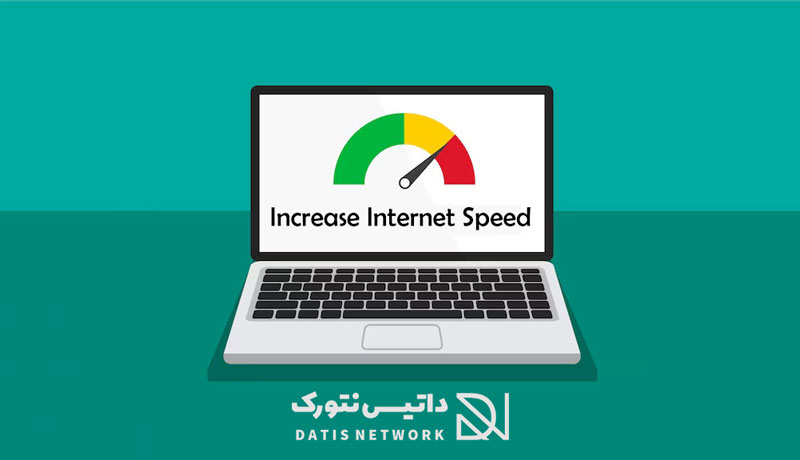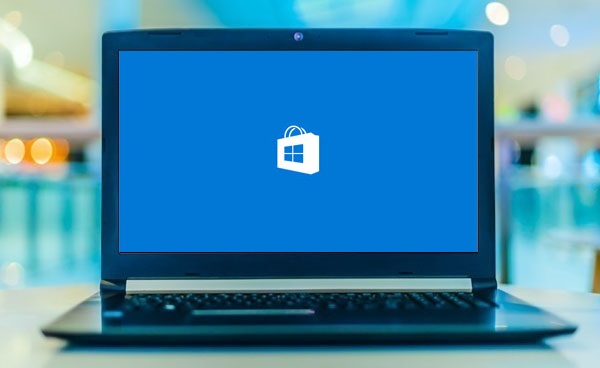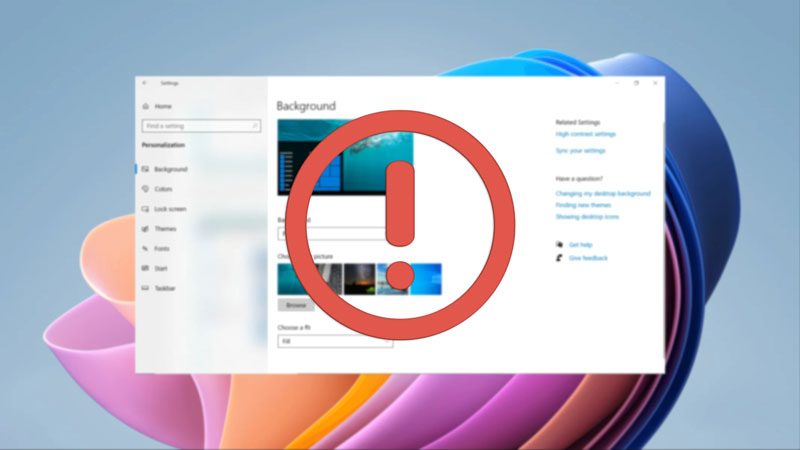نحوه انتخاب اسپیکر یا دستگاه خروجی صدا در ویندوز 11 بسیار ساده است. ویندوز 11 امکان عوض کردن خروجی صدا را به کاربران می دهد، تا بتوانند از هر کدام به راحتی استفاده کنند. در ادامه این مقاله قصد داریم روش تغییر اسپیکر در Windows 11 را به شما عزیزان آموزش دهیم، همراه داتیس نتورک باشید.

آموزش انتخاب اسپیکر یا دستگاه خروجی صدا در ویندوز 11
ویندوز 11 جدیدترین نسخه سیستم عامل Windows NT است که در 24 ژوئن 2021 توسط مایکروسافت توسعه یافته و رونمایی شد.
ممکن است چند دستگاه خروجی صدا داشته باشید، برای مثال: هنگام بازی هدفون را فعال می کنید و زمان گوش دادن به آهنگ، اسپیکر را فعال می کنید.
در ویندوز 11 به راحتی و در چند مرحله ساده می توانید دستگاه خروجی خود را انتخاب کرده و فعال کنید.
اگر به دنبال راهی برای انتخاب اسپیکر یا خروجی در Windows 11 هستید، کافی است روش زیر را انجام دهید.
نحوه تغییر اسپیکر در Windows 11
برای انتخاب دستگاه خروجی صدا در ویندوز 11 مراحل را به ترتیب انجام دهید.
ابتدا در پایین صفحه سمت راست روی آیکون بلندگو کلیک کنید.
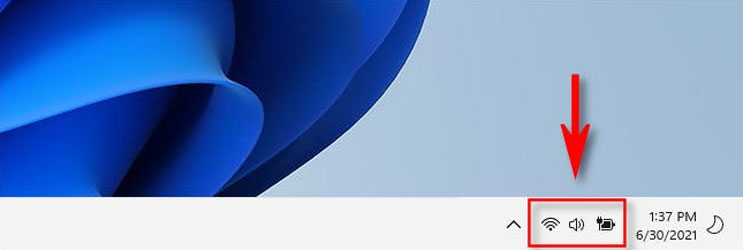
اکنون پنجره تنظیمات سریع (Quick Settings) برای شما باز خواهد شد، مانند تصویر زیر در قسمت صدا روی دکمه < کلیک کنید.
اگر این دکمه را در تنظیمات سریع مشاهده نمی کنید، روی آیکون مداد در پایین همان پنجره کلیک کرده و گزینه Add را انتخاب کنید.
در این مرحله برای انتخاب دستگاه خروجی صدا در ویندوز 11، یک لیست برای شما نمایش داده خواهد شد، روی Volume بزنید.
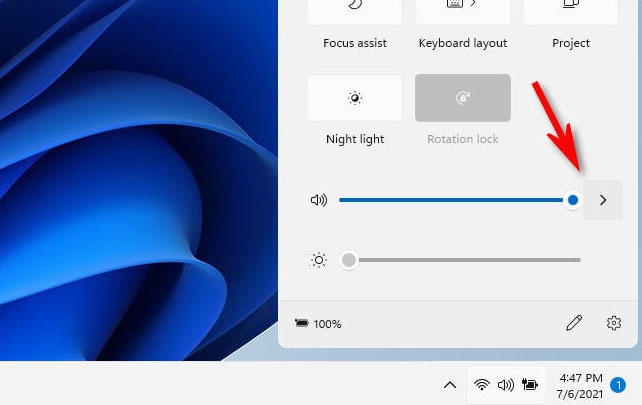
حالا یک صفحه جدید برای شما باز خواهد شد که در آن می توانید دستگاه های صوتی را مشاهده کنید و هر کدام که خواستید را با کلیک روی آن فعال کنید.
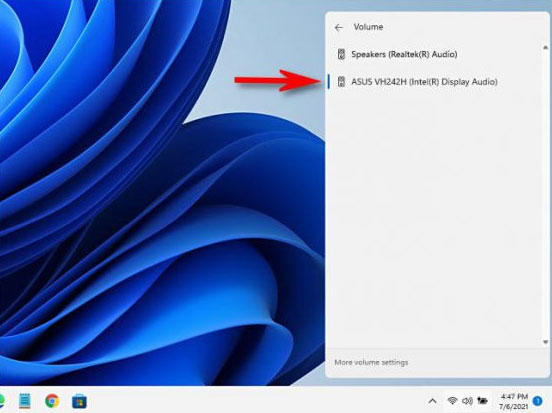
برای دسترسی به تنظیمات بیشتر کافی است روی گزینه More Volume Settings در پایین همین صفحه بزنید.
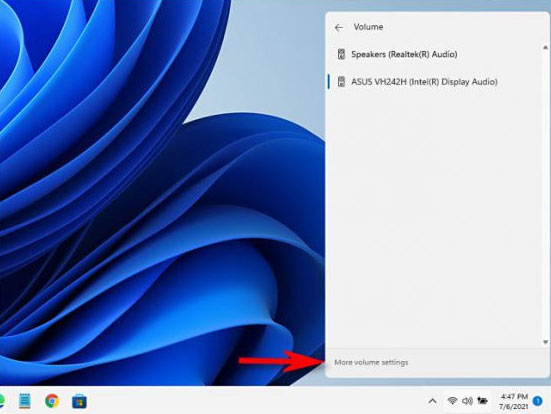
امیدواریم این مقاله برای شما مفید بوده باشد.
داتیس نتورک را در شبکه های اجتماعی دنبال کنید.